3장 Trusted Solaris 환경 교육
이 장에서는 Trusted Solaris 환경을 간략하게 설명합니다. Trusted Solaris 시스템을 액세스하면 단계를 읽으면서 수행할 수 있으며 다이어그램을 읽고 따라하기만 하면 환경을 쉽게 이해할 수 있습니다. 예제에 사용하는 사용자 계정은 다중 레벨 작동을 위해 지워지며 민감도 레이블을 표시하도록 구성됩니다. 이 장에서는 다음과 같은 내용을 다룹니다.
교육: 로그인
1과: 로그인
표준 Solaris CDE 환경에서처럼 로그인하기 위해 시스템이 대기 중인 경우 사용자 이름 대화 상자가 나타납니다(아래 그림 참조). 시스템에 액세스하려면 사용자 이름으로 자신을 확인하고 암호를 입력하여 자신을 인증해야 합니다.
-
사용자 이름 대화 상자의 텍스트 필드에 사용자 이름을 입력하고 확인(OK)을 누릅니다.
그림 3-1 사용자 이름 대화 상자
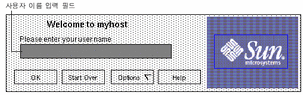
이렇게 하면 암호 대화 상자가 화면에 나타납니다(아래 그림 참조).
그림 3-2 암호 대화 상자
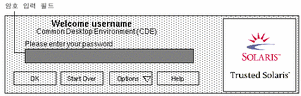
-
암호 대화상자에서 암호를 입력하고 확인(OK)을 누릅니다.
이 단계를 수행하면 오늘의 메시지(Message of the Day) 대화 상자(그림 3-3 참조)가 표시됩니다.
교육: 세션 유형 설정
워크스테이션 정보(Workstation Information) 대화 상자(아래 그림 참조)에는 마지막으로 로그인한 날짜와 시간, 관리자의 오늘의 메시지 및 콘솔 메시지가 표시됩니다. 이러한 사항은 있을 수 있는 보안 침해에 대비해 검사해야 합니다. 또한 이 대화 상자를 사용하여 세션의 종류를 단일 레벨 또는 다중 레벨 세션에서 지정할 수 있습니다.
그림 3-3 워크스테이션 정보(Workstation Information) 대화 상자
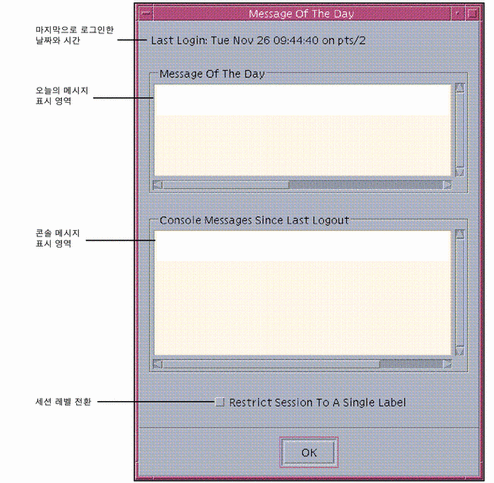
-
마지막으로 로그인한 날짜와 시간, 오늘의 메시지(the Message of the Day) 및 콘솔 메시지 영역을 검사합니다.
이렇게 하면 보안 문제를 방지할 수 있습니다.
-
세션을 단일 레이블로 제한(Restrict Session to a Single Label) 단추가 눌러졌는지 확인하고 확인(OK)을 누릅니다.
세션 레벨(Session Level) 버튼은 단일 레벨 세션 또는 다중 레벨 세션을 선택하고 있는지 여부를 나타냅니다. 확인(OK)을 누르면 세션 유형이 설정되고 오늘의 메시지(Message of the Day) 대화 상자가 세션 클리어런스 작성기(Session Clearance Builder) 대화 상자로 바뀝니다.
주 -계정이 단일 민감도 레이블 작동으로 구성된 경우 다중 레벨 세션을 진행할 수 없으며 세션 클리어런스 레이블 작성기(Session Clearance Label Builder) 대화 상자가 시스템에 표시되지 않습니다. 그러나 이 자습서 "교육: 기본 Trusted Solaris 환경 탐색","교육: 응용프로그램 시작", "교육: 파일 관리자를 사용하여 파일 보기"의 다음과 같은 구역에는 참여할 수 있습니다.
교육: 레이블 작성기를 사용하여 세션 클리어런스 설정
세션 클리어런스 작성기(Session Clearance Builder) 대화 상자(아래 그림 참조)는 대표적인 레이블 작성기 대화 상자입니다. 레이블 작성기 대화 상자는 클리어런스나 민감도 레이블을 입력해야 하는 경우 Trusted Solaris 환경 에서 사용됩니다. 각 레이블 작성기 대화 상자는 현재 상황에 해당되는 레이블 조합만 나타내며 선택한 값 필드에 기본값이 나타납니다.
그림 3-4 대표적인 레이블 작성기 대화 상자

이 교육에서 사용자는 세션 클리어런스를 최소 민감도 레이블보다 높게 설정해야 합니다. 이것은 다중 레벨 세션 작업을 설명하는 데 필요합니다.
주 -
이 예제에서 분류 등급 선택 영역은 "CLASS" 태그로 식별되고, 구획 영역은 "COMPS." 태그로 식별됩니다. 이러한 태그들은 구성에 따라 다를 수 있습니다.
-
선택한 값 필드에서 기본 세션 클리어런스를 사용하려면 확인(OK)(또는 Enter나 Return)을 누르고 Trusted Solaris 환경이 표시될 때까지 기다립니다. 그러면 "교육: 기본 Trusted Solaris 환경 탐색"으로(로) 계속 진행할 수 있습니다.
다른 세션 클리어런스를 작성하려면 다음 단계로 갑니다.
-
분류 등급 선택 영역에서 필요한 분류 등급을 누릅니다.
-
구획 선택 영역에서 필요한 구획을 누릅니다.
-
클리어런스(Clearance) 필드에 작성한 세션 클리어런스를 선택합니다. 작성한 세션 클리어런스가 맞으면 확인(OK) 또는 Enter를 누르고 다른 세션 클리어런스를 작성하려면 새 분류 등급과 구획을 선택합니다.
세션 클리어런스 대화 상자를 닫으면 Trusted Solaris 환경이 표시됩니다.
교육: 기본 Trusted Solaris 환경 탐색
여기에서는 응용프로그램이 실행되거나 윈도우가 표시되기 전의 Trusted Solars 환경에 대한 기본 요소를 설명합니다. 이 예제 환경은 민감도 레이블을 표시하도록 구성됩니다.
-
Trusted Solaris 환경을 검사합니다.
그림 3-5 기본 Trusted Solaris 환경
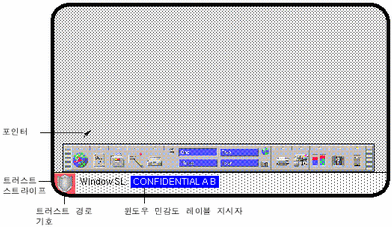
Trusted Solaris는 항상 화면 맨 아래에 트러스트 스트라이프를 표시하며, 사용자가 트러스트 컴퓨팅 기반과 상호 작용할 때는 트러스트 경로 기호를 표시합니다.(이 그림에서는 프론트 패널 영역에 포인터가 있고 프론트 패널이 트러스트 컴퓨팅 기반과 상호 작용할 수 있는 응용프로그램을 포함하므로 트러스트 경로 기호가 표시됩니다.) 윈도우 환경에서 사용자가 화면을 잠그는 경우 외에 트러스트 스트라이프가 없어지면 즉시 Trusted Solaris 관리자에게 시스템에 심각한 문제가 있음을 알리십시오.
주 -트러스트 스트라이프는 다른 방법으로 구성될 수 있습니다. 이것은 "Trusted Solaris 환경에서 레이블 표시"에 자세히 설명되어 있습니다.
트러스트 스트라이프(그림 3-5 참조)에는 잠재적으로 두 가지 요소가 있습니다.
-
트러스트 경로 기호 - 보안 관련 동작을 실행할 때 나타납니다.
-
윈도우 SL 지시자 - 활성 윈도우(포인터가 가리키는 윈도우)의 민감도 레이블이 표시됩니다. 예를 들어, 이 작업 공간의 초기 윈도우 SL은 해당 사용자에 대한 최소 민감도 레이블인 CONFIDENTIAL A B입니다. 윈도우 SL 지시자는 선택 사항이므로 구성에 나타나지 않을 수도 있습니다.
주 -윈도우 SL 지시자는 선택사항으로 사이트에 대해서는 구성할 수 없습니다.
-
-
포인터가 작업 공간 전환 영역 안에 있으나 작업 공간 버튼 위에는 없는 상태에서 마우스 오른쪽 버튼을 누른 상태로 유지합니다.
이렇게 하면 트러스트 경로(Trusted Path) 메뉴의 기본 버전이 나타납니다.
그림 3-6 기본 트러스트 경로 메뉴
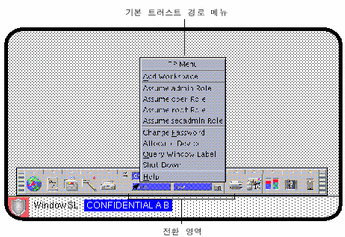
트러스트 경로 메뉴는 일반적인 보안 관련 작업을 수행하는 데 주로 사용됩니다. 트러스트 경로 메뉴를 표시하거나 트러스트 스트라이프 또는 프론트 패널 위에 포인터를 놓으면 트러스트 경로 기호가 표시됩니다.
-
포인터를 작업 공간 3(Workspace Three) 버튼 위에 두고 오른쪽 마우스 버튼을 누른 상태로 유지합니다.
이렇게 하면 해당 작업 공간에서 동작하는 옵션들을 포함하는 트러스트 경로 메뉴의 작업 공간 버전이 나타납니다. 메뉴에 나타나는 선택 사항은 사용자 계정을 설정한 방식에 따라 달라집니다.
그림 3-7 트러스트 경로 메뉴 - 작업 공간 버전
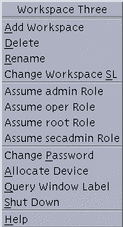
교육: 응용프로그램 시작
Trusted Solaris 환경에 있는 모든 응용프로그램에는 민감도이 있습니다. 응용프로그램은 모든 데이터 트랜잭션에서 주체이며 응용프로그램이 액세스를 시도하는 객체(일반적으로 파일)를 동등하거나 상위 민감도 레이블을 가지고 지배해야 합니다. 응용프로그램에 대한 레이블 정보는 윈도우가 열리거나 최소화되면 윈도우 레이블 스트라이프에 표시됩니다. 포인터가 윈도우에 있으면 응용프로그램의 레이블 또한 트러스트 스트라이프에 나타납니다.
-
프론트 패널(Front Panel)에 있는 문서 편집기(Text Editor) 아이콘을 눌러 문서 편집기(Front Panel)를 시작합니다.
그림 3-8 응용프로그램 실행
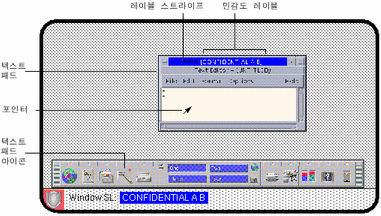
예제에서 텍스트 편집기는 민감도 레이블로 CONFIDENTIAL A B를 가지고 있습니다. 이 작업 공간에서 시작된 모든 응용프로그램은 그래픽 인터페이스에서 시작되었는지 쉘 윈도우에서 시작되었는지에 관계 없이 동일한 민감도 레이블을 가집니다. 트러스트 컴퓨팅 기반을 액세스하는 것이 아니므로 트러스트 경로 기호는 트러스트 스트라이프에 나타나지 않습니다.
-
일부 텍스트를 문서 편집기(Text Editor)에 입력하고 파일(File) 메뉴의 저장(Save) 옵션을 사용하여 파일(예제에서는 textfile.1)을 저장합니다.
그림 3-9 데이터 입력 및 파일 저장
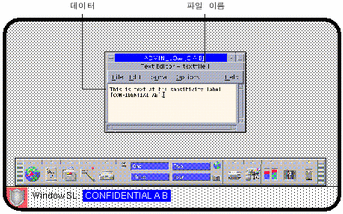
Trusted Solaris 세션에서 파일을 만들면 파일은 이 파일을 만든 응용프로그램의 민감도 레이블에 있게 됩니다. 예제에서는 [CONFIDENTIAL A B]입니다.
교육: 파일 관리자를 사용하여 파일 보기
Trusted Solaris 환경에서 파일은 데이터 트랜잭션의 객체이고 민감도 레이블이 파일의 민감도 레이블에 대해 지배적인 응용프로그램에서만 액세스할 수 있습니다. 작업 공간 또는 동일한 민감도 레이블을 가지는 파일 관리자에서만 파일을 볼 수 있습니다.
파일 관리자(File Manager) 아이콘을 눌러 시작합니다.
그림 3-10 파일 관리자 사용
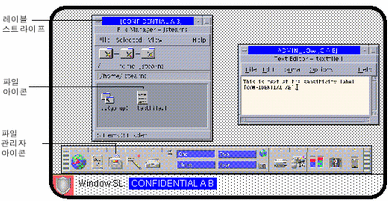
파일 관리자는 응용프로그램이며, 현재 작업 공간과 동일한 레이블로 시작됩니다. 파일 관리자에서는 동일한 민감도 레이블에 있는 파일에만 액세스할 수 있습니다.
"민감도 레이블별로 구별된 디렉토리에 파일 저장"에서 설명한 대로 Trusted Solaris 환경은 단일 레벨 디렉토리(SLD) 및 다중 레벨 디렉토리(MLS)를 제공하여 여러 민감도 레이블에서 파일과 디렉토리를 구별합니다. 다중 레벨 디렉토리 내에서 파일을 보거나 액세스할 때마다 현재 민감도 레이블에서 단일 레벨 디렉토리의 내용을 효과적으로 제한합니다. 다음 그림은 홈 디렉토리의 내용을 보여줍니다(예제에서는 textfile.1).
그림 3-11 CONFIDENTIAL 민감도 레이블에서 표시된 파일과 숨겨진 파일
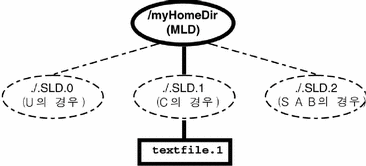
교육: 여러 민감도 레이블에서 작업 공간 변경
Trusted Solaris 환경에서 작업 공간 민감도 레이블을 설정하는 기능을 사용하면 동일한 세션 내의 다른 민감도 레이블에서 안전하고 편안하게 작업할 수 있습니다. 다른 민감도 레이블에서 작업하려면 사용 가능한 작업 공간 버튼 중 하나의 민감도 레이블을 변경한 다음, 해당 버튼을 눌러 새로운 민감도 레이블에 작업 공간을 입력해야 합니다.
-
포인터가 다른 작업 공간 버튼 위에 있을 때 마우스 오른쪽 버튼을 누른 상태로 유지하여 트러스트 경로(Trusted Path)가 표시하고 작업 공간 SL 바꾸기(Change Workspace SL)를 선택합니다.
그림 3-12 작업 공간 민감도 레이블 변경
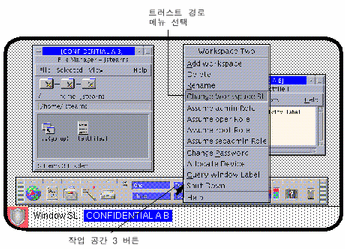
이렇게 하면 새로운 작업 공간 민감도 레이블을 지정할 때 레이블 작성기가 화면에 나타납니다(아래 그림 참조). 트러스트 경로 메뉴를 화면에 표시하면 트러스트 경로 기호가 다시 나타납니다.
그림 3-13 작업 공간 민감도 레이블 작성기 대화 상자
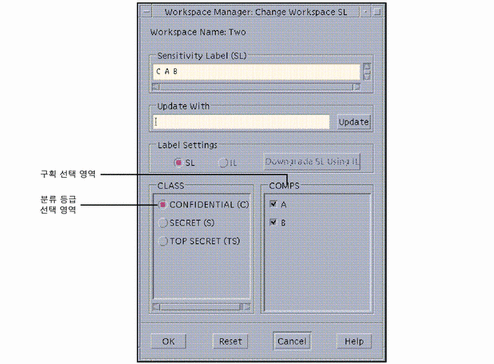
-
새 작업 공간에 다른 민감도 레이블을 입력합니다.
분류 등급 영역에서 분류 등급을 선택하고 구획 영역에서 구획을 하나 이상 선택한 다음 확인(OK)을 누릅니다.
작업 공간 민감도 레이블 작성기 대화 상자에서 확인(OK) 또는 Enter를 누르면 새 작업 공간으로 전환됩니다(아래 그림 참조). 새 작업 공간의 배경은 이전과 달라질 수 있으며, 트러스트 스트라이프는 새 민감도 레이블을 나타낼 것입니다. 또한 시스템은 적절한 작업 공간 버튼, 윈도우 SL 지시자 및 레이블 스트라이프에 민감도 레이블의 색상을 적용하여 색상 코딩된 여러 민감도 레이블로 구성될 수도 있습니다.
그림 3-14 새 민감도 레이블로 작업 공간 시작
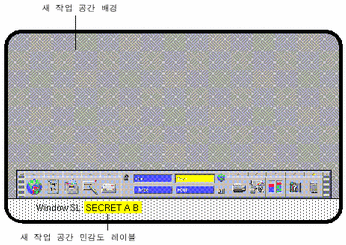
교육: 여러 민감도 레이블을 가진 작업 공간에서 작업
여러 민감도 레이블을 가진 작업 공간을 시작하는 경우 가장 중요한 차이점은 서로 다른 일련의 파일에 액세스할 수 있으며 조금 전까지 작업하던 작업 공간의 파일을 더 이상 액세스할 수 없다는 것입니다.
-
파일 관리자(File Manager) 아이콘을 눌러 홈 디렉토리의 내용을 봅니다.
그림 3-15 새로운 민감도 레이블을 가진 작업 공간의 홈 디렉토리 내용 검사
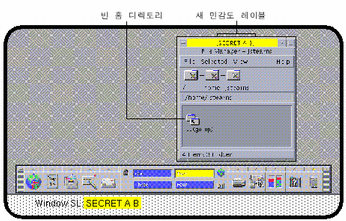
이 민감도 레이블에서 사용자가 이전에 작성한 파일 textfile.1이 보이지 않습니다. 아래 그림에서 볼 수 있듯이 이전 민감도 레이블에서 작성된 파일은 새 민감도 레이블 작업 공간에서 볼 수 없습니다.
그림 3-16 SECRET A B 민감도 레이블에서 초기에 표시된 파일과 숨겨진 파일
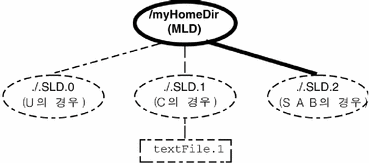
-
문서 편집기(Text Editor)를 사용하여 새 파일(예제에서는 textfile.2)을 만듭니다.
새 텍스트 파일의 민감도 레이블은 SECRET A B입니다.
그림 3-17 새 민감도 레이블을 가진 작업 공간에서 파일 작성
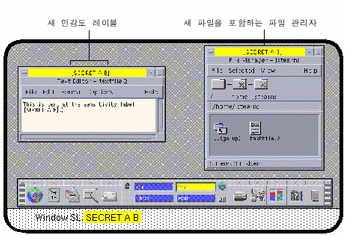
-
파일 관리자(File Manager)를 사용하여 홈 디렉토리의 내용을 봅니다.
SECRET A B에서 작성된 새 파일(textFile.2)은 볼 수 있고, CONFIDENTIAL에서 작성된 파일(textFile.1)은 볼 수 없습니다.
그림 3-18 새 파일을 작성한 후 SECRET A B 민감도 레이블에서 표시된 파일과 숨겨진 파일
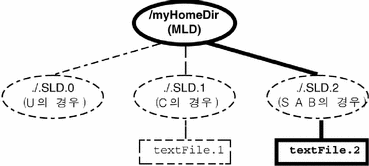
교육: 여러 민감도 레이블의 응용프로그램으로 작업 공간 사용
때때로 한 민감도 레이블의 응용프로그램을 다른 민감도 레이블의 작업 공간으로 이동해야 합니다. 이렇게 하려면 다른 민감도 레이블에서 작업 공간을 열고 윈도우 메뉴에서 작업 공간 사용(Occupy Workspace) 또는 모든 작업 공간 사용(Occupy All Workspaces) 명령을 사용하여 윈도우를 다른 작업 공간에 놓습니다.
주 -
작업 공간 사용 명령을 사용해도 일반 사용자 작업 공간에서 관리 역할 작업 공간을 사용할 수는 없습니다.
-
파일 관리자(File Manager)의 윈도우 메뉴에서 작업 공간 사용(Occupy Workspace)을 선택합니다(아래 그림 참조).
그림 3-19 작업 공간 사용 선택
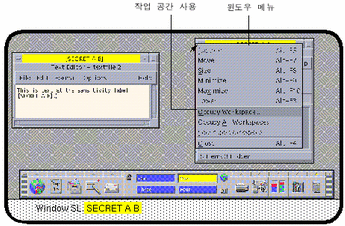
이렇게 하면 작업 공간 사용(Occupy Workspace) 대화 상자가 화면에 나타납니다(아래 참조).
그림 3-20 작업 공간 사용 선택
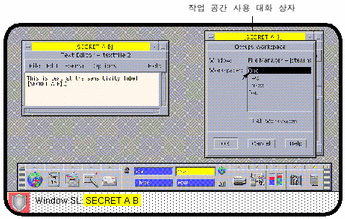
-
단계별 설명이 시작할 때 사용한 작업 공간을 선택하고 확인(OK)을 누릅니다.
이렇게 하면 현재 민감도 레이블 [S A B]에서 실행 중이던 파일 관리자가 [C]로 설정되어 있는 이전 작업 공간으로 이동됩니다. 작업 공간을 사용하는 것은 트러스트 컴퓨팅 기반에 잠재적인 영향을 주므로 포인터가 작업 공간 사용 대화 상자에 있을 때 트러스트 경로 기호가 다시 나타난다는 것을 유의하십시오.
-
텍스트 편집기(Text Editor) 윈도우에 대해서는 단계 1 및 단계 2을(를) 참고하십시오.
이렇게 하면 현재 파일을 포함하는 텍스트 편집기 윈도우가 이전 작업 공간으로 이동됩니다.
-
작업 공간 1(Workspace One) 버튼을 눌러 이전 작업 공간으로 돌아갑니다.
[CONFIDENTIAL A B]에서 실행 중인 작업 공간 1의 텍스트 편집기와 파일 관리자, [SECRET A B]에서 실행 중인 작업 공간 2의 텍스트 편집기와 파일 관리자 등 4개의 윈도우가 보입니다.
교육: 다른 민감도 레이블을 가진 윈도우 간에 데이터 이동
표준 Solaris에서와 마찬가지로 Trusted Solaris 환경에서도 윈도우 간에 데이터를 이동시킬 수 있습니다. 레이블이나 사용자 UID가 다른 윈도우 간에 정보를 전송하려고 하면 해당 정보의 레이블이 잠재적으로 업그레이드 또는 다운그레이드됩니다. 사이트의 보안 정책이 이러한 전송 종류를 허용하고 사용자의 계정이 인증되었으면 트랜잭션을 확인하기 위한 확인 대화 상자가 나타납니다. 그렇지 않은 경우에는 전송할 수 없습니다.
다음은 하나의 윈도우에서 다른 윈도우로 데이터를 이동시키는 두 가지 방법입니다. (1) 마우스 왼쪽 버튼으로 데이터를 선택하고 마우스 가운데 버튼으로 복사합니다. (2) 마우스 명령, 키보드 단축기 또는 기능 키를 사용하여 복사하여 붙여 넣습니다. 다른 작업 공간으로 데이터를 이동시킬 수 있지만 두 윈도우가 같은 작업 공간을 사용한다면 훨씬 편리합니다. 끌어 놓기는 다른 레이블을 가진 윈도우에서는 동작하지 않습니다.
-
잠시 동안 파일 관리자(File Manager) 윈도우를 최소화합니다.
두 개의 텍스트 편집기(Text Editor) 윈도우는 아래 그림과 같이 나타납니다.
그림 3-21 여러 민감도 레이블에서 응용프로그램 표시
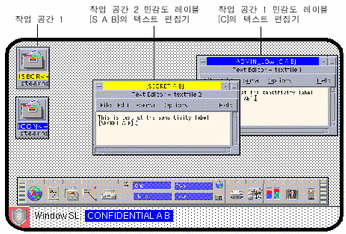
-
[CONFIDENTIAL A B] 텍스트 편집기(Text Editor) 윈도우의 텍스트를 강조표시하고 [SECRET A B] 텍스트 편집기(Text Editor)에서 마우스 중간 버튼을 눌러 데이터를 붙여넣습니다.
이 트랜잭션을 완료하면 전송되는 데이터의 민감도 레이블이 업그레이드됩니다. 전송하기 전에 아래와 같은 선택 관리자 확인(Selection Manager Confirmation) 대화 상자가 나타납니다.
그림 3-22 선택 관리자 확인 대화 상자
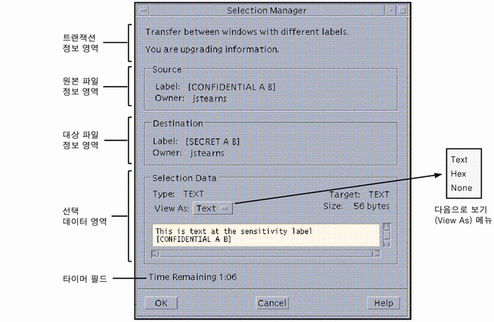
선택 관리자 확인 대화 상자에는 다음과 같은 영역이 있습니다.
-
트랜잭션 정보 영역 - 트랜잭션 확인이 필요한 이유를 설명합니다.
-
원본 파일 정보 영역 - 원본 파일의 민감도 레이블 및 원본 파일의 소유자를 식별합니다.
-
대상 파일 정보 영역 -민감도 레이블과 대상 파일의 소유자를 식별합니다.
-
선택 데이터 영역 - 전송을 위해 선택된 데이터 유형, 대상 파일의 유형 및 크기(바이트 단위)를 확인합니다. 이동 가능한 표시 필드에서 선택된 데이터를 텍스트 또는 16진수 형식으로 표시하거나 없음(None)을 선택하여 모두 숨길 수 있습니다.
-
타이머 필드 - 트랜잭션 완료에 남은 시간을 알려줍니다. 시간의 양과 타이머의 사용은 사이트 구성에 따라 결정됩니다.
-
-
확인(OK)을 눌러 [CONFIDENTIAL A B] 텍스트 편집기(Text Editor) 윈도우에서 [SECRET A B] 텍스트 편집기(Text Editor) 윈도우까지의 데이터 전송을 완료합니다.
전송된 데이터는 레이블 [SECRET A B]로 표시되어 텍스트 편집기에 있습니다. 트랜잭션을 원하지 않으면 취소(Cancel) 버튼을 눌러 트랜잭션을 중지할 수 있습니다.
교육: 다른 민감도 레이블을 가진 파일 관리자 간에 파일 이동
Trusted Solaris 환경을 사용하면 적절한 권한이 있고 다중 레벨 세션에서의 작업이 허용된 경우 파일의 민감도 레이블을 변경할 수 있습니다. 다른 작업 공간에서 사용할 수 있는 파일을 만들려면 (1) 파일이 사용 중이 아닌지 확인하고, (2) 다른 민감도 레이블이 있는 원본과 대상 파일 관리자를 같은 작업 공간에 표시하고, (3) 다음과 같은 끌어 놓기 방법을 사용해야 합니다.
-
파일 복사 - 파일을 복사하려면 왼쪽 마우스 왼쪽 버튼과 Ctrl을 함께 누르고 파일 관리자(File Manager)에 파일을 다른 파일 관라자로 끕니다. 이렇게 하면 두 번째 파일 관리자(File Manager)에 파일의 새 복사본을 만들 수 있습니다. 파일의 복사는 다른 민감도 레이블에서 파일이 같은 이름을 갖도록 하는데 유용합니다. 예를 들어 특정 이름의 파일에 응용프로그램을 사용해 쓸 수 있으며 해당 파일의 복사본을 별도로 유지할 필요가 있습니다.
-
파일 옮기기 - 파일을 옮기려면 마우스 왼쪽 버튼으로 원본 파일 관리자(File Manager)에서 대상 파일 관리자(File Manager)로 파일을 끕니다. 파일 옮기기는 파일의 민감도 레이블 변경에 유용합니다.
-
파일 연결 - 파일을 연결하려면 왼쪽 마우스 버튼과 Ctrl 및 Shift를 누른 상태에서 파일을 원본 파일 관리자(File Manager)에서 대상 파일 관리자(File Manager)로 끕니다. 파일은 두 파일 관리자(File Manager)에서 모두 사용할 수 있지만 원본 파일 관리자(File Manager)의 민감도 레이블을 사용합니다. 일반적으로 하위 레이블에서 상위 레이블로 연결해야 합니다. 상위 레이블에서의 프로세스는 파일을 읽을 수는 있지만 쓸 수는 없습니다. 파일 연결은 예를 들어 .dtprofile 및 .login 파일과 같이 다른 작업 공간에서 액세스하는 파일을 공유할 때 유용합니다. 파일을 변경하려면 파일이 원래 연결된 같은 민감도에서 작업을 해야 합니다.
-
두 텍스트 편집기(Text Editor) 윈도우를 모두 열고 파일 관리자(File Manager) 윈도우를 엽니다.
민감도 레이블이 수정되는 파일은 사용자가 변경할 때 닫힙니다. -이것은 파일의 민감도 레이블을 변경할 때마다 좋은 연습이 됩니다. 이런 경우 작업 공간은 아래 그림과 같이 나타납니다.
그림 3-23 여러 민감도 레이블에서 파일 관리자 표시
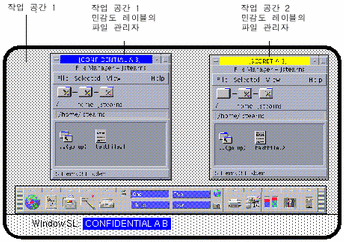
-
[SECRET A B]의 파일 관리자(File Manager)에서 textfile.2를 선택하여 [CONFIDENTIAL A B]의 파일 관리자(File Manager)로 끌어 놓습니다.
이렇게 하면 파일 관리자 확인 대화 상자가 나타납니다(아래 그림 참조).
주 -시스템이 민감도 레이블의 업그레이드 또는 다운그레이드를 할 수 있도록 구성되지 않았으면 전송할 수 없다는 대화 상자가 나타납니다.
그림 3-24 파일 관리자 확인 대화 상자
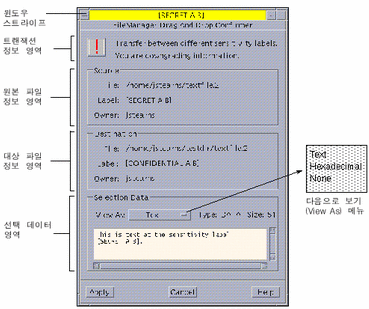
이 대화 상자는 선택 관리자 확인 대화 상자와 비슷하지만 같지는 않습니다. 이 대화 상자에는 다음과 같은 영역이 있습니다.
-
윈도우 스트라이프 - 대상 파일 관리자와 전송된 데이터를 비교할 때 지배적인 민감도 레이블을 가지고 있습니다.(선택 관리자 확인 대화 상자에는 윈도우 스트라이프가 없습니다.)
-
트랜잭션 정보 영역 - 트랜잭션 확인이 필요한 이유를 설명합니다.
-
원본 파일 정보 영역 - 파일 경로, 레이블 정보 및 원본 파일의 소유자를 확인합니다.(선택 관리자는 원본 파일을 확인하지 않습니다.)
-
대상 파일 정보 영역 - 파일 경로, 잠재적 CMW 레이블, 민감도 레이블 및 대상 파일의 소유자를 확인합니다.(선택 관리자는 대상 파일을 확인하지 않습니다.)
주 -파일 관리자 확인 대화 상자가 원본 또는 대상 경로에서 단일 레벨 디렉토리 이름을 표시하지 않더라도 파일은 실제로 원본 민감도 레이블의 단일 레벨 디렉토리에서 대상 민감도 레이블의 단일 레벨 디렉토리로 이동합니다.
-
선택 데이터 영역 - 민감도 레이블 변경에 대해 선택된 파일 유형, 보려는 방법 및 크기(바이트 단위)를 확인합니다. 이동 가능한 표시 필드에서 선택된 데이터를 텍스트 또는 16진수 형식으로 표시하거나 없음(None)을 선택하여 모두 숨길 수 있습니다. 다음으로 보기(View As) 메뉴를 재설정하면 이후에 일어나는 전송 표시에 영향을 줍니다. 없음(None) 선택은 읽을 수 없는 데이터로 구성된 선택 사항에 유용합니다.
-
-
파일 관리자 확인 대화 상자(File Manager Confirmation Dialog Box)에서 적용(Apply) 버튼을 눌러 선택한 내용을 확인하고 대화 상자를 닫습니다.
정규 교육이 모두 끝났습니다. Trusted Solaris 환경의 기능에 대한 자세한 설명을 보려면 제 4 장을 참조하십시오.
- © 2010, Oracle Corporation and/or its affiliates
